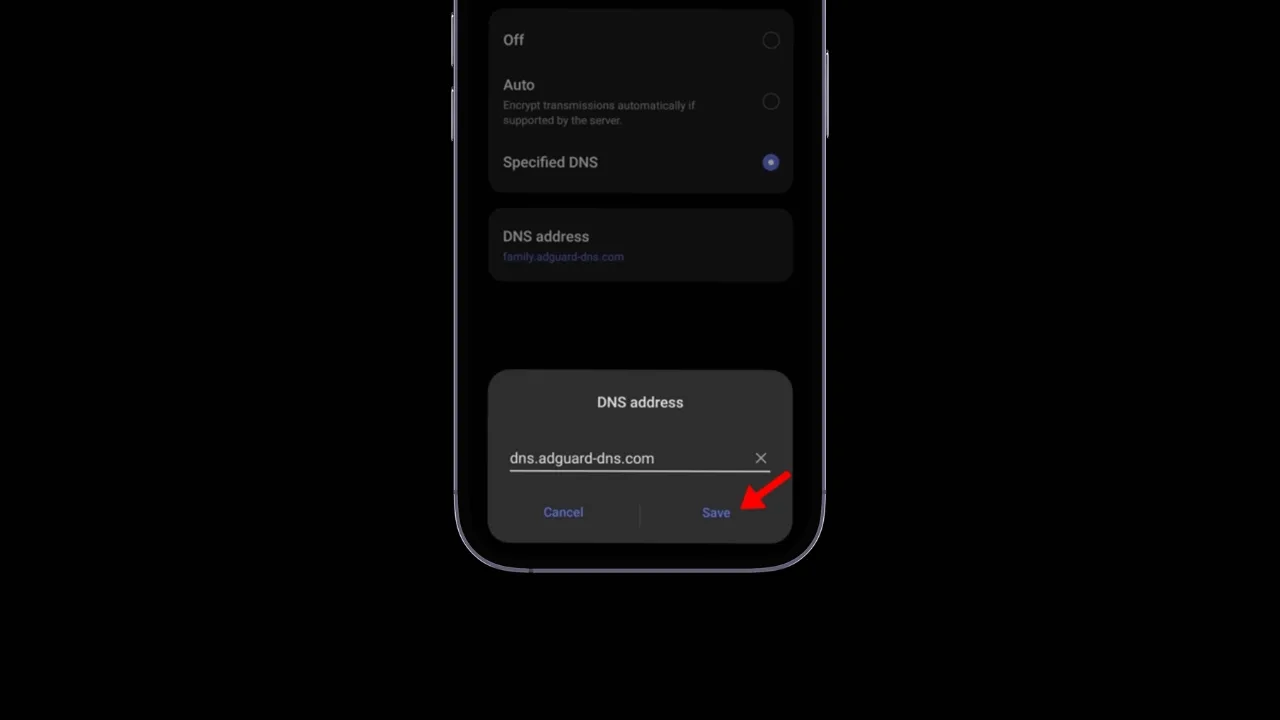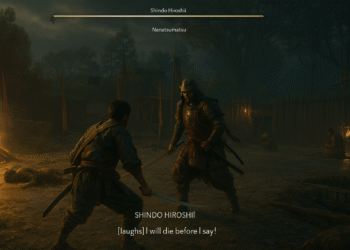NVIDIA 驱动程序:避免不兼容问题的 4 个快速技巧⚡🎮
NVIDIA 因其驱动程序可用性和客户支持而闻名。这次,我们将讨论 NVIDIA 显卡,因为许多用户在尝试更新或安装 NVIDIA 显卡驱动程序时收到了不寻常的错误消息。 🎮🔧
错误消息显示:“NVIDIA 图形驱动程序与此版本的 Windows 不兼容。”如果您安装了 NVIDIA 卡并且在安装驱动程序时看到此消息,请不要担心,有解决方案! 😊
“NVIDIA 图形驱动程序与此版本的 Windows 不兼容”错误是什么?
当您尝试更新或安装图形驱动程序时,通常会出现 NVIDIA 图形驱动程序与此版本的 Windows 不兼容的错误消息。
如果您仔细阅读该错误,您会发现它表明您尝试安装的图形驱动程序与您的 Windows 版本不兼容。这意味着您正在尝试安装与您的显卡不匹配的驱动程序。
驱动程序兼容性可以指几件事。例如,在 64 位操作系统上安装 32 位驱动程序时可能会遇到此错误。 🖥️
不兼容也可能是由于 Windows 版本造成的。您可能正尝试在不兼容的 Windows 版本上安装驱动程序。此错误的另一个原因可能是硬件故障;如果您的显卡未正确连接,NVIDIA 驱动程序可能无法检测到它。因此请确保显卡安装正确。 🔌
现在您知道了此错误消息的主要原因,是时候修复它了。以下是一些解决 NVIDIA 显卡驱动程序与 Windows 版本不兼容错误的简单方法。
1. 确保您的计算机配备 NVIDIA 显卡
如果您的电脑有 AMD GPU 并且您尝试安装 NVIDIA 图形驱动程序,您将收到此错误消息。
这个解决方案可能看起来很奇怪,但错误确实会发生。确定您是否拥有 NVIDIA GPU 的最佳方法是检查 DirectX 报告。这里我们向您展示如何操作。
1. 按下键 Windows + R 在你的键盘上。这将打开“运行”对话框。在运行框中,键入 诊断工具 并按 Enter 键。

2. 接下来,切换到标签页 螢幕 在 DirectX 诊断工具中。

3. 在“显示”选项卡中,您将看到 制造商。如果显示 Nvidia,则说明您拥有 NVIDIA GPU。如果显示 AMD,则表示您尝试安装错误的驱动程序。 🔍

2.重新安装NVIDIA显卡驱动程序
如果在安装最新的显卡驱动程序时收到一条错误消息,指出 NVIDIA 显卡驱动程序与此版本的 Windows 不兼容,则需要重新安装现有的 NVIDIA 驱动程序。这里我们向您展示如何操作。 🔄
1. 打开 Windows 搜索并输入 系统配置。然后,从列表中打开系统设置应用程序。

2. 切换到标签 开始 并选择选项 安全启动。完成后,单击“应用”按钮并重新启动计算机。

3. 重启后,导航至 本地磁盘 C > 程序文件 > 程序文件 (x86) 并删除文件夹 NVIDIA公司.
4.现在,打开 Windows 搜索并输入设备管理器。然后打开 装置经理 从选项列表中。

5. 在设备管理器中,右键单击 NVIDIA 显示适配器并选择“卸载设备'。

6. 卸载后,再次打开系统配置并禁用该选项 安全启动。系统将提示您重新启动电脑。

7.现在打开 NVIDIA官方网站 并为您的电脑下载最新的图形驱动程序。
8.下载后,将其安装到您的设备上。
3.使用NVIDIA GeForce Experience

NVIDIA GeForce Experience 是一款流行的软件套件,旨在提高 PC 游戏的性能。 🎮✨
您可以使用它来下载或更新您现有的 NVIDIA 图形驱动程序,确保您获得与您的 PC 最兼容的版本。
- 首先,下载 NVIDIA GeForce Experience 在您的电脑上。
- 启动 NVIDIA GeForce Experience 并切换到驱动程序选项卡。
- 如果您的电脑没有图形驱动程序,NVIDIA GeForce Experience 将向您显示安装按钮。
- 单击“安装”按钮安装与您的 PC 兼容的图形驱动程序。
4.更新您的Windows操作系统
你必须 安装 Windows 更新 如果这些都不起作用,则等待处理。 Windows 10 和 Windows 11 都设计为自动安装您需要的驱动程序。 🔄
如果您不想让事情变得复杂,最好更新您的 Windows 操作系统。 Windows Update 将自动查找并安装最适合您的显卡的图形驱动程序。 🖥️🔄
1. 首先,打开 Windows Search,然后点击 配置.

2. 在“设置”中,前往 Windows更新.

3. 接下来,在右侧,点击按钮 检查更新.

本指南介绍如何解决错误消息“NVIDIA 图形驱动程序与此版本的 Windows 不兼容”。我们已经分享了解决此错误的所有方法。如果您需要更多帮助来解决 NVIDIA 图形驱动程序错误,请在下面给我们留言! 👇💬